Mac で iTunes から削除した曲を復元する方法:5 つの方法 + おまけ

ライブラリで曲を見つけることができませんか? iTunesは曲を削除しましたか?それは頻繁に起こりますが、それにはいくつかの理由があります。さらに重要なのは、Mac、iCloud、さらには iPhone の設定方法によって、それらを復元する方法が異なることです。
この記事では、Mac で iTunes から削除された曲を復元する 5 つの方法について説明します。おまけとして、コンピューターにアクセスできない場合に iPhone を使用してそれらを復元する 2 つの方法を追加しました。読み進めてください。
iTunes が Mac と iPhone の音楽を削除する理由
音楽アプリまたは iTunes は、さまざまな理由でいずれかのデバイスの音楽を削除します:間違ったライブラリを同期するため、ストレージを節約するため、または特定の設定によって有効になる動作として。あなたに当てはまるものを見つけてください:
- ライブラリの同期。ライブラリの同期を有効にした場合、音楽ライブラリに加えられた変更は、同じアカウントを使用しているすべてのデバイスに反映されます。そのため、iPhone で曲を削除すると、Mac からも削除されます。
- ストレージを最適化します。ストレージの最適化設定では、しばらく再生していない曲を削除して、新しい曲を再生するためのスペースを確保します。 iPhone が「最適化」を開始する曲の最小数を選択できます。
- 間違ったコンピュータ。 iPhone を独自の iTunes ライブラリがある別のコンピュータに接続すると、そのライブラリがデバイスに同期されます。 iTunes ライブラリを含むコンピュータに iPhone を再接続します。
- 偶発的な削除。誤って iTunes ライブラリから曲を削除して忘れてしまったのかもしれません。
- iTunes と Lost Music を更新しました。 macOS Catalina 以降にアップグレードした場合、ライブラリはミュージック アプリに移動されています。それ以外の場合は、曲を削除した誤ったアップデートである可能性がありますが、購入履歴には引き続き表示されます。
Mac で iTunes から削除した曲を復元する方法
試せる方法は、音楽ライブラリと Mac の設定方法によって異なります。以下の少なくとも 1 つの方法を使用すると、バックアップがなくても、iTunes から削除した音楽を元に戻すことができます。
方法 #1:購入した音楽を再ダウンロード
Apple はあなたの音楽の購入履歴を保持しており、同じアカウントにログインしていればどのデバイスからでもアクセスできます。方法は次のとおりです。
macOS Catalina 以降、Mac は音楽に iTunes を使用しなくなりました。代わりに、ミュージック アプリを使用します。ただし、以下の手順は、iTunes とミュージック アプリの両方でまったく同じです。関係なく、問題なくフォローできるはずです。
ステップ 1. iTunes または音楽アプリを起動します。どちらも [Finder]> [アプリケーション] フォルダにあります。
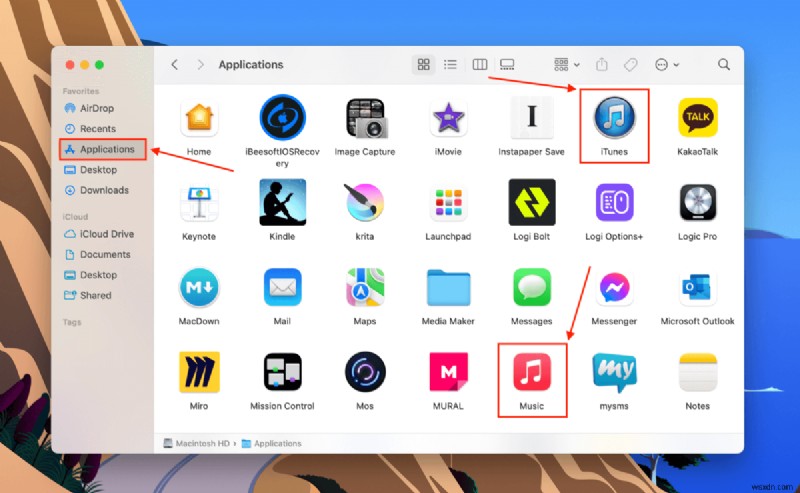
ステップ 2. Apple メニュー バーで、[アカウント]> [購入済み] をクリックします。
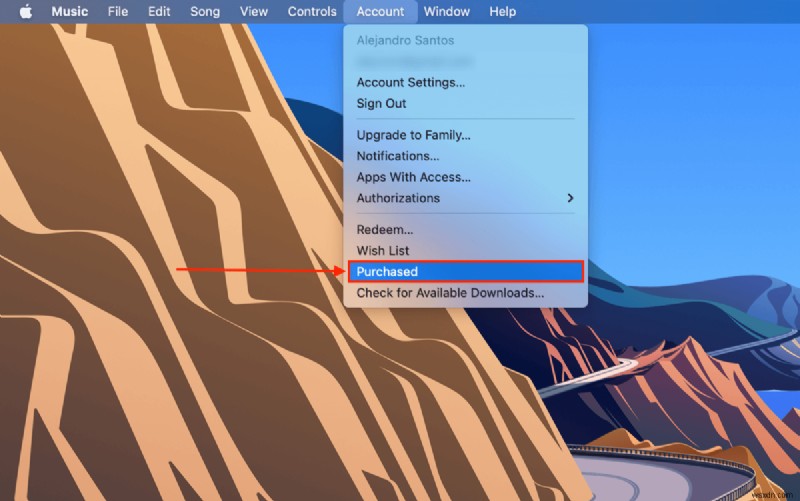
ステップ 3. ウィンドウの上部にある [マイ ライブラリにない] タブと [曲] タブをクリックし、ライブラリに復元したい曲のダウンロード ボタンをクリックします。
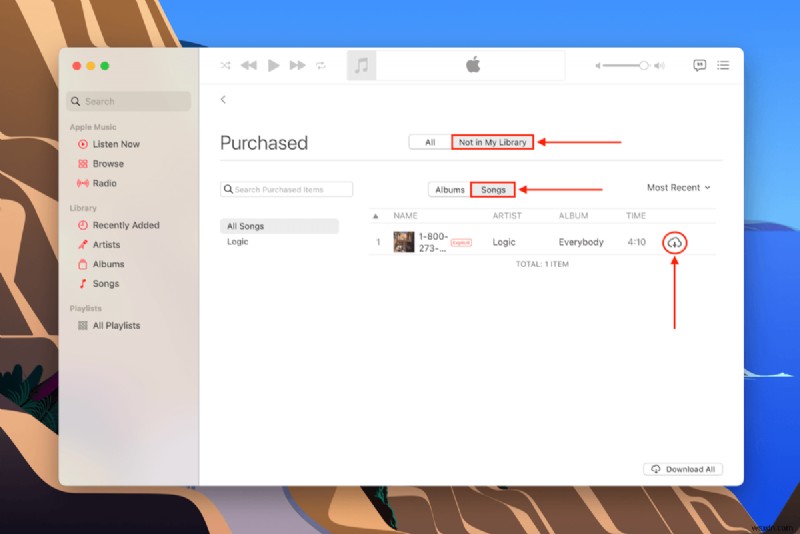
方法 #2:ゴミ箱フォルダから曲を復元する
iTunes またはミュージック アプリ内のライブラリから曲を削除すると、ファイルをアプリの「メディア」フォルダーに保持するか、ゴミ箱フォルダーに移動するように求められます。注意を怠ると、このプロンプトを見逃しがちです。
iTunes から削除した曲をゴミ箱フォルダから復元するには:
ステップ 1. ゴミ箱フォルダから曲ファイルをデスクトップにドラッグします。
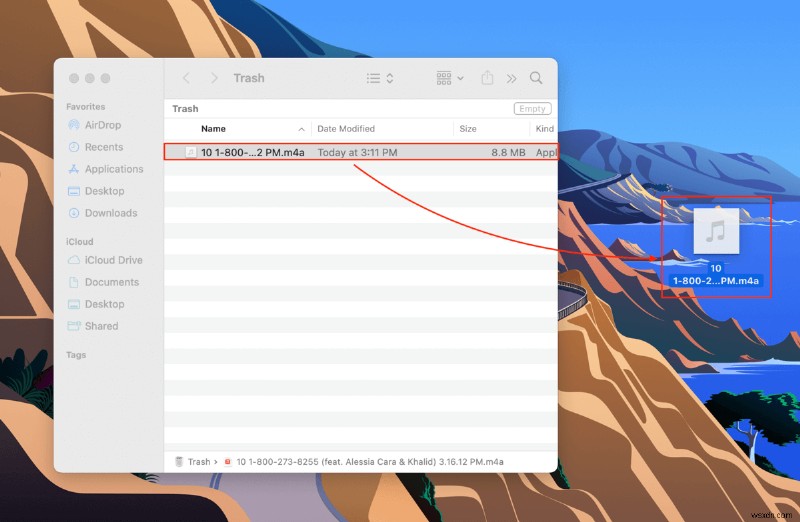
ステップ 2. iTunes またはミュージック アプリを開き、[ファイル]> [インポート…] をクリックします。
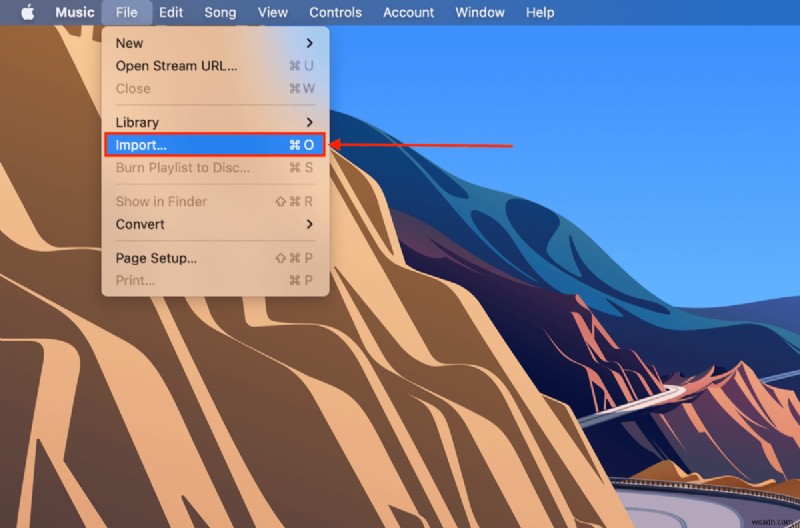
ステップ 3. 音楽ファイルを選択し、[開く] をクリックしてライブラリに追加します。
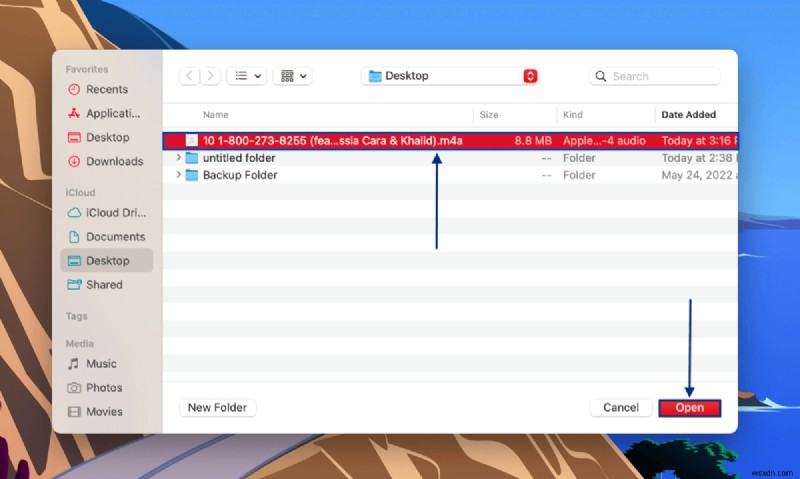
方法 #3:データ復元ソフトウェアを使用して削除した曲を復元する
ごみ箱フォルダを空にすると、曲は Finder から削除され、オペレーティング システムによって削除対象としてマークされます。ただし、新しいデータで上書きされるまで、実際には消去されません。それまでは、データ復旧ソフトウェアを使用して復旧できます。これは、Time Machine、iTunes、または iCloud からバックアップをバックアップしていない場合に使用する最適な方法です。
Disk DrillはiTunesから削除された曲をファイルシステムから直接リトリーブできるデータリカバリーソフトウェアです。成功率が高く、ユーザーフレンドリーな GUI を備えているため、読者が簡単にフォローできます。これを使用して iTunes で削除された音楽を復元する方法は次のとおりです。
ステップ 1.Disk Drill をダウンロードしてインストールします。
ステップ 2.Disk Drill を起動します (ファインダー> アプリケーション)。
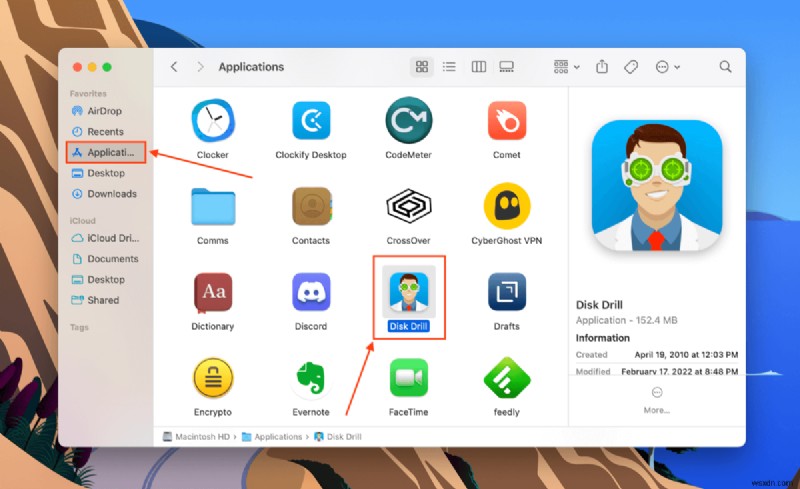
ステップ 3. 中央のペインからシステム ドライブ (通常は「APPLE SSD」というラベルが付いています) を選択し、「失われたデータを検索」をクリックします。

ステップ 4.Disk Drill がスキャンを完了するのを待ち、「見つかったアイテムを確認する」をクリックします。
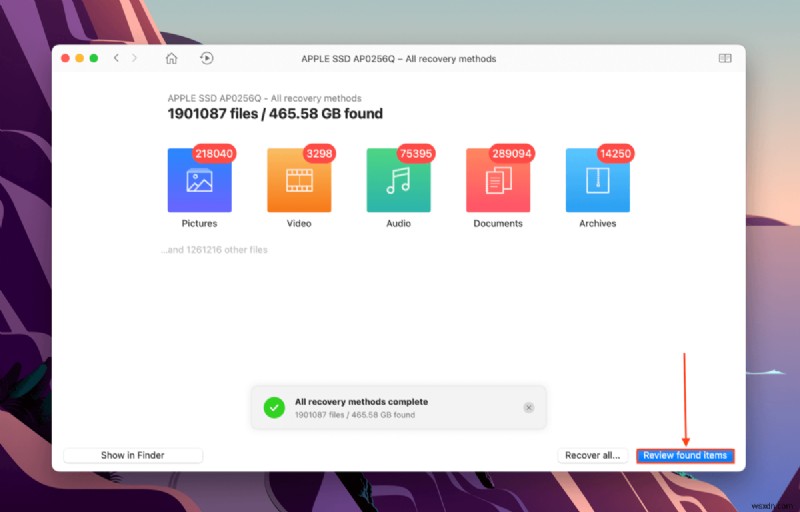
ステップ 5. ウィンドウの右上隅にある検索バーに「.m4a」と入力して、曲ファイルをすばやく見つけます。左側のサイドバーの [オーディオ] をクリックして、オーディオ ファイルのみを表示することもできます。削除された iTunes プレイリストを復元する必要がある場合は、検索バーに「.m4a」ではなく「.itl」と入力してください。
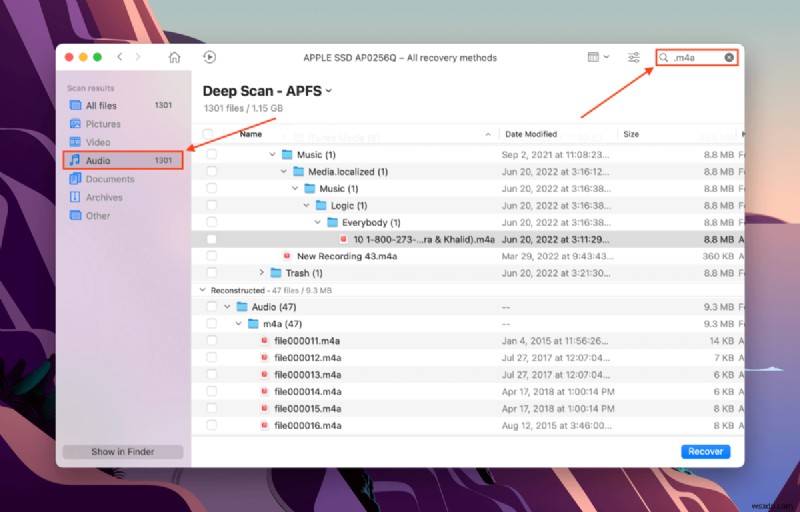
ステップ 6. マウス ポインタをファイル名の右側に置き、表示される目のボタンをクリックすると、曲をプレビューできます。はい、元のオーディオを再生します。プレビュー機能にはビデオ プレーヤーもあり、Mac で削除されたビデオを簡単に復元できます (ファイル名が常に保持されるとは限らないため)。
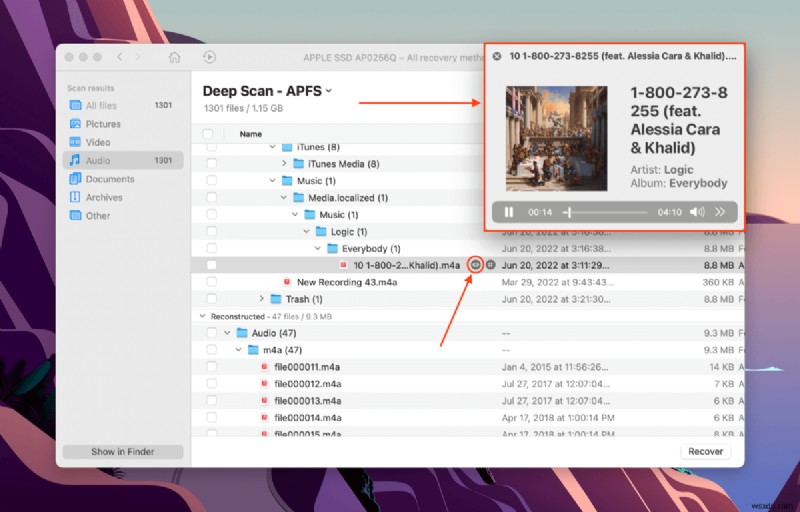
ステップ 7. 復元したいファイルの左側にあるボックスにチェックを入れ、[復元] をクリックします。
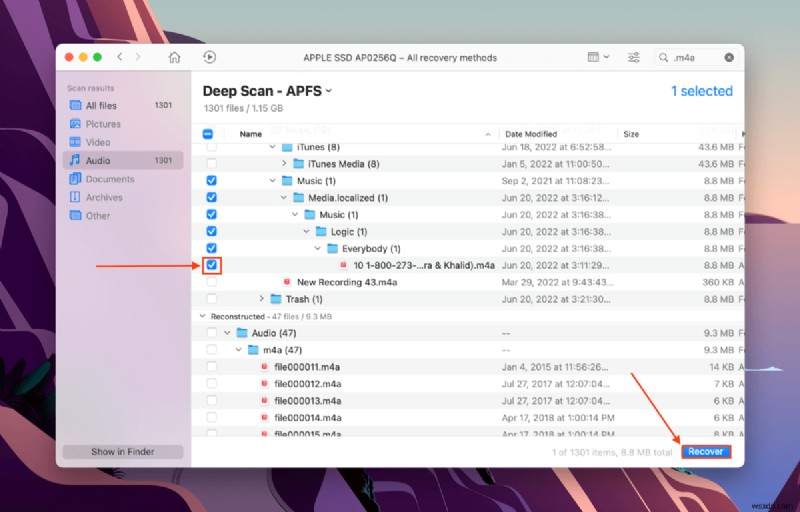
ステップ 8. USB ドライブまたはその他の外付けストレージ デバイスを接続し、復元されたファイルの保存先として使用します。復元したファイルを同じ場所に保存することは避けたいと考えています。そうしないと、データが上書きされる危険があります。次に、[OK] をクリックします。
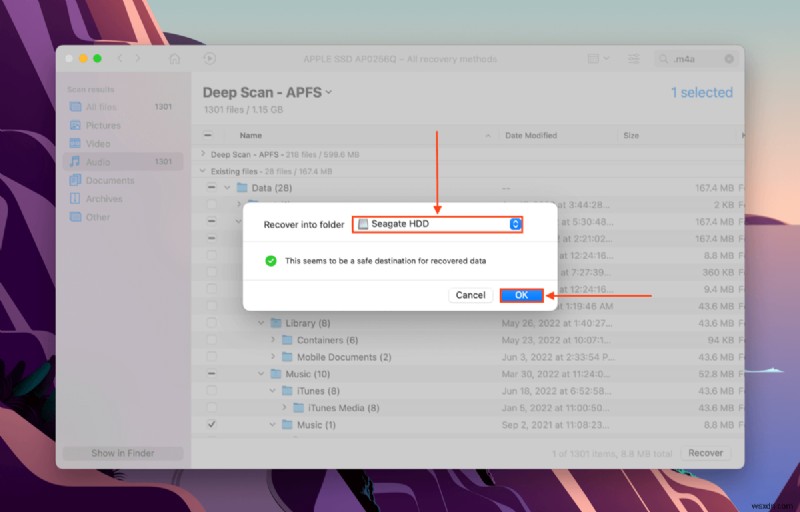
方法 4:タイム マシンのバックアップから曲を復元する
iTunes またはミュージック アプリでダウンロードした曲は、アプリ自体の「メディア」フォルダーに保存され、削除されるとゴミ箱フォルダーに移動されます。その後、ごみ箱フォルダが空になると、Finder から消去されます。
Time Machine を有効にしている場合は、「Media」フォルダの以前のバージョンを復元することで、削除された iTunes の曲を復元できます。具体的には、曲が削除されていないバージョンです。
Time Machine から iTunes を復元するには、曲が削除される前にバックアップを作成しておく必要があります。 Time Machine をまだ有効にしていない場合は、他の方法を試してください。
ステップ 1. システム環境設定> Time Machine を起動します。
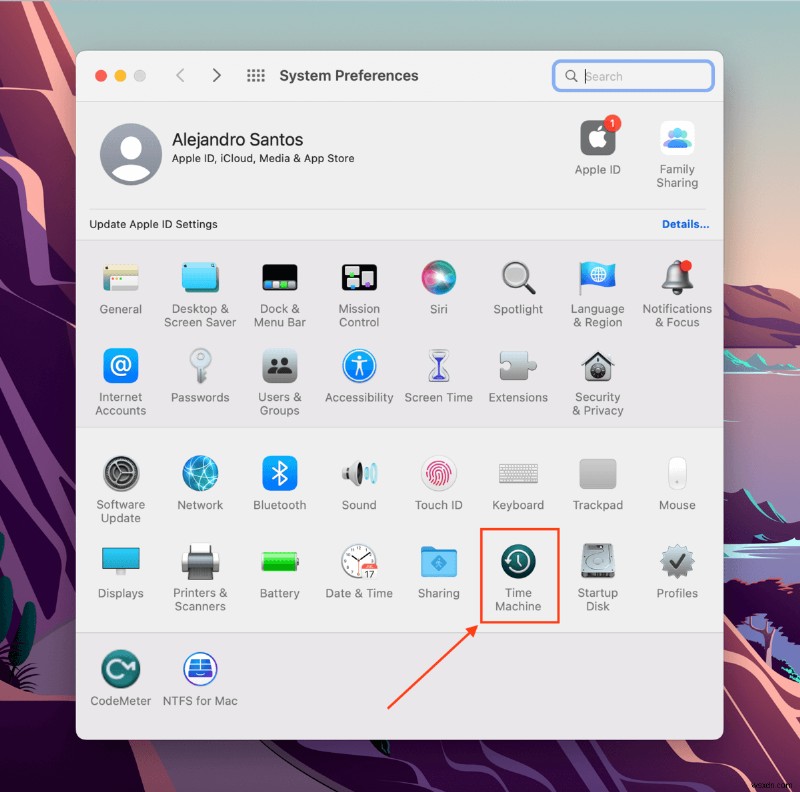
ステップ 2. [メニュー バーに Time Machine を表示] の横にあるボックスにチェックが入っていることを確認し、ウィンドウを閉じます。
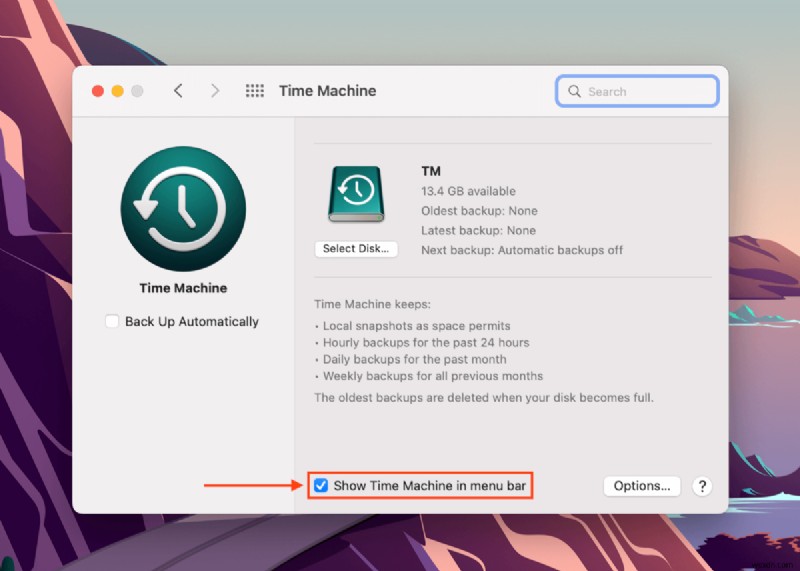
ステップ 3. iTunes またはミュージック アプリで、Apple メニュー バーのアプリ名をクリックし、[設定] をクリックします。
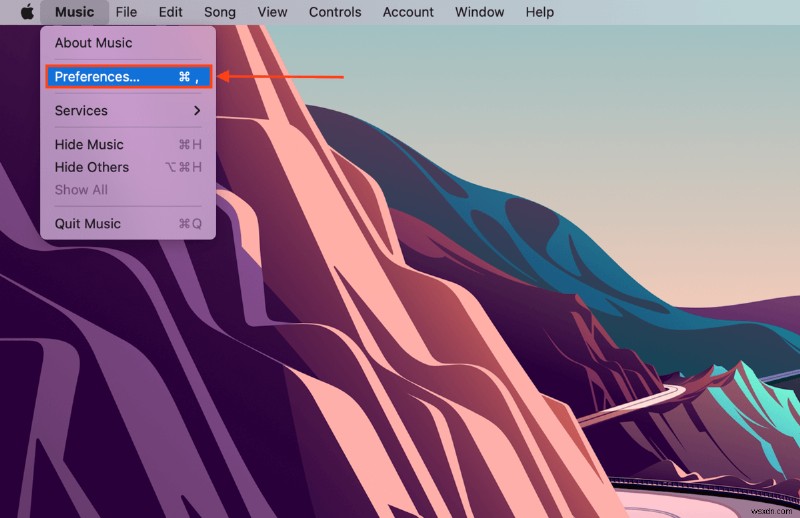
ステップ 4.「ファイル」タブに移動し、表示されたパスをメモします。 Finder でこのパスに移動します。
ヒント:Macintosh HD/Users/user フォルダに移動するには、Finder を開き、Apple メニュー バーの [移動]> [ホーム] をクリックします。
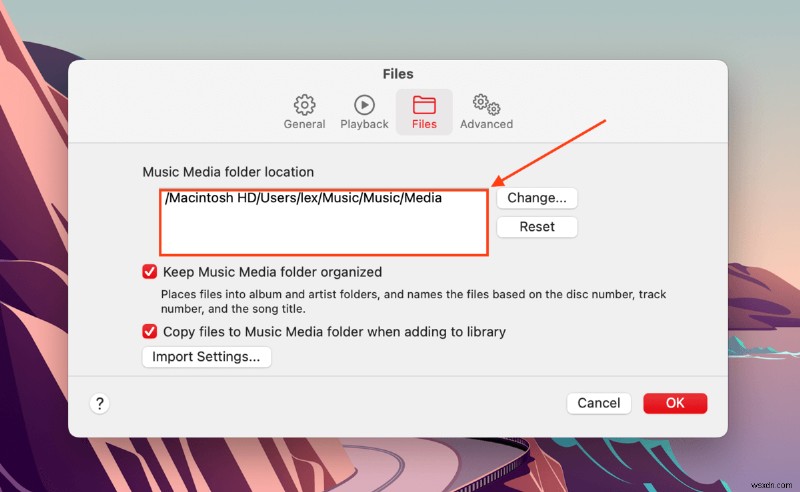
ステップ 5. Finder で上記のパスに移動したら、[Time Machine] ボタンをクリックし、[Enter Time Machine] をクリックします。
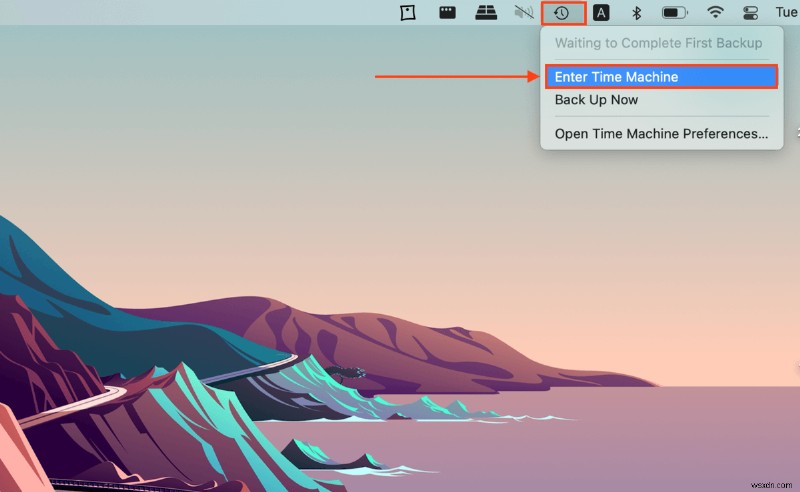
ステップ 6. 右側の矢印ボタンを使用して、曲を含む Media/Music フォルダの「スナップショット」を見つけます。通常は次のように表示されます:アーティスト> アルバム> 曲ファイル。 .m4a ファイルが曲フォルダーにあることを確認してから、アーティスト フォルダーを選択し、[復元] をクリックします。
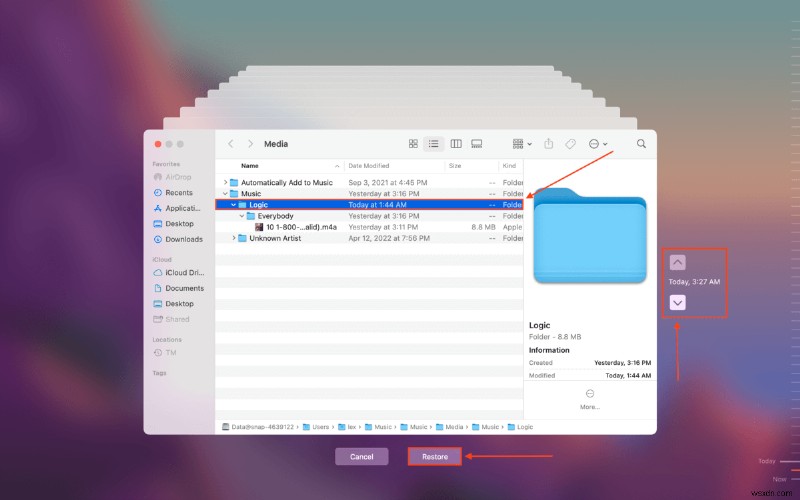
方法 #5:iTunes バックアップ (macOS Catalina 以降の Finder バックアップ)
iTunes または Finder のバックアップがある場合は、それを使用して、曲がまだ削除されていない以前の状態に iPhone を復元します。
このプロセスにより、デバイス上の既存のデータがバックアップ データに置き換えられます。最初に重要なファイルを必ずバックアップしてください。ステップ 1. iPhone が Mac にしっかりと接続されていることを確認します。
ステップ 2. macOS Catalina 以上の場合は、Finder を開きます。
ステップ 3. Finder で、左側のメニュー バーから iPhone を選択します。 iTunes で、ウィンドウの左上隅にある電話のアイコンをクリックします。
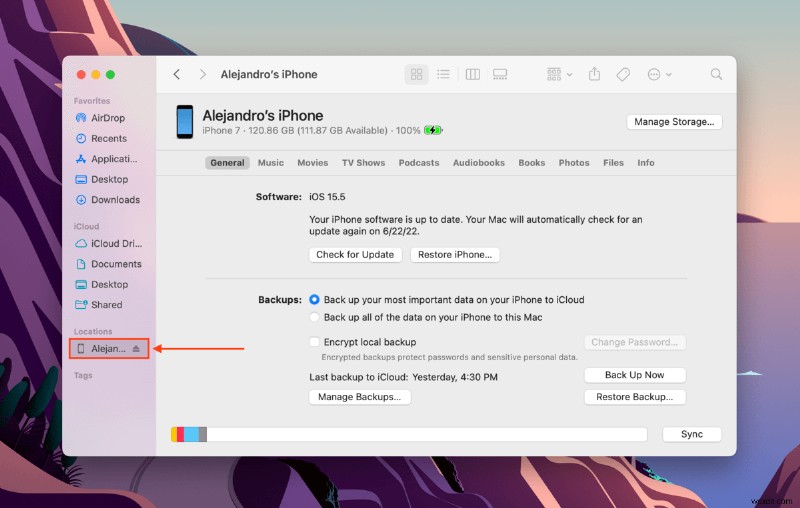
ステップ 4. [バックアップ] の下で、[バックアップの復元] をクリックします。
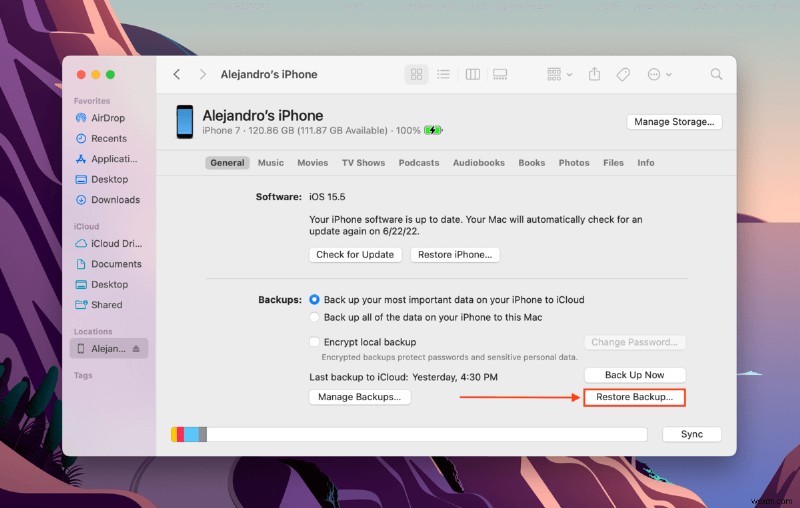
ステップ 5. 音楽ファイルを保存するバックアップを選択し、[OK] をクリックします。
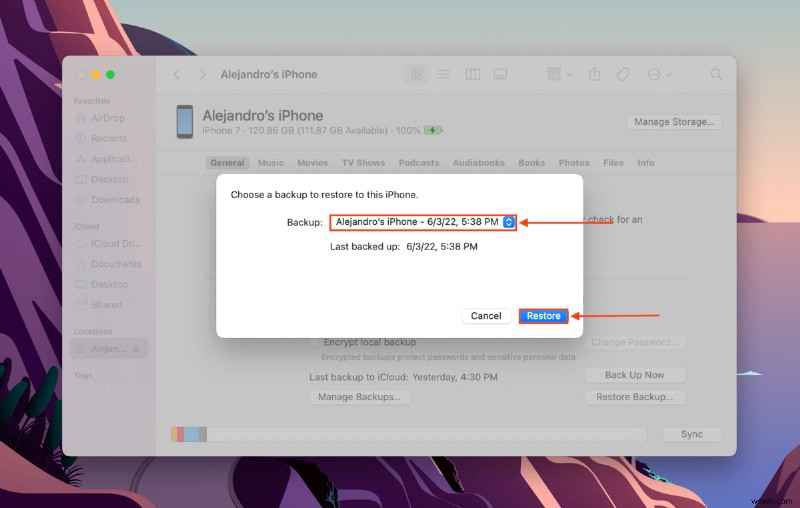
iPhone で iTunes から削除した曲を復元する方法
使用するコンピュータがない場合、iPhone で iTunes から削除した曲を復元する方法が 2 つあります。
方法 #1:購入した音楽を再ダウンロードする
iPhone では、iTunes Store で購入した音楽を再ダウンロードできます。 iTunes Store を起動し、3 つのドット> [購入済み] をタップして、失われた iTunes ミュージックをライブラリにダウンロードします。
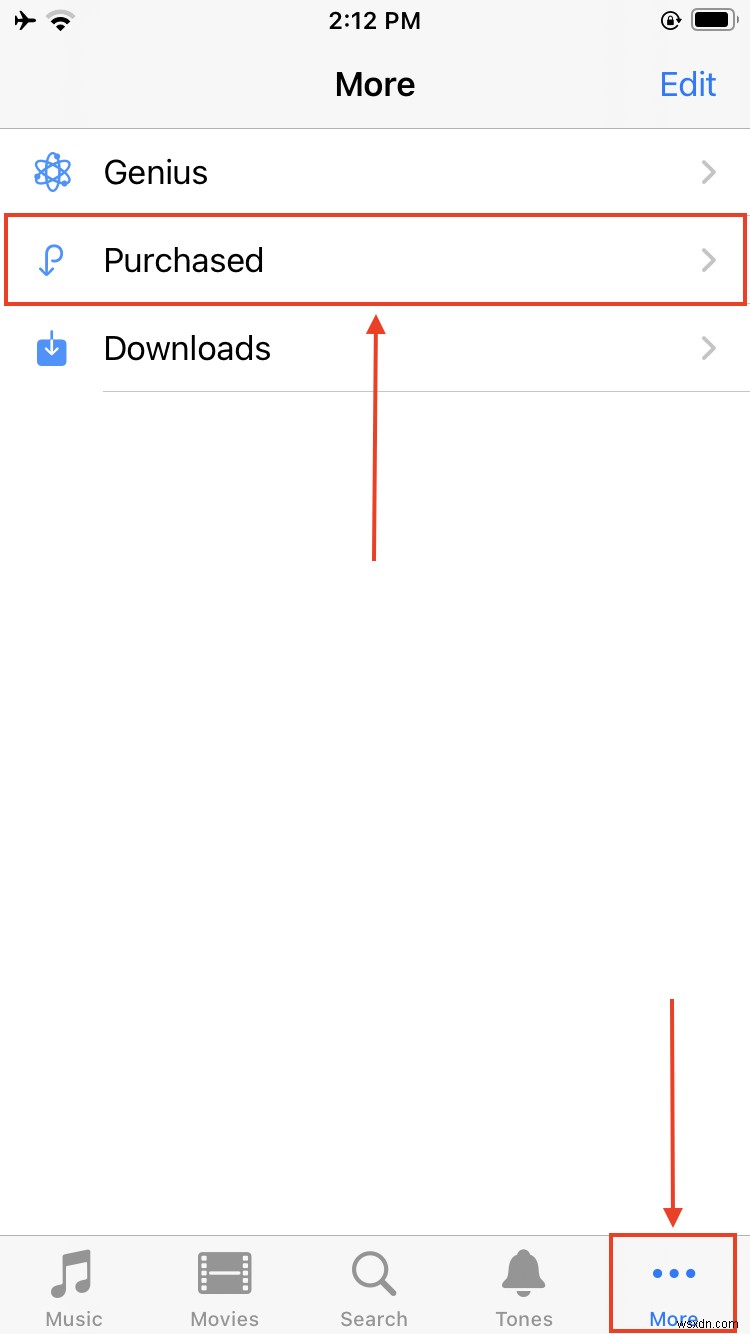
方法 #2:iCloud バックアップから復元する
iCloud 経由で iPhone をバックアップした場合は、デバイスをそのバックアップの状態に復元できます。これは、デバイスをバックアップした瞬間に持っていたすべてのライブラリとデータがあることを意味します。この方法は、曲を iTunes で再ダウンロードできなくなった場合に便利です。
このプロセスにより、iPhone の既存のデータがバックアップ データに置き換えられます。そして、実際にiPhoneをバックアップしたことを確認してください。そうしないと、これを行った後にワイプされたデバイスが残ります.設定アプリで、[一般]> [iPhone を転送またはリセット] をタップし、[すべてのコンテンツと設定を消去] をタップします。
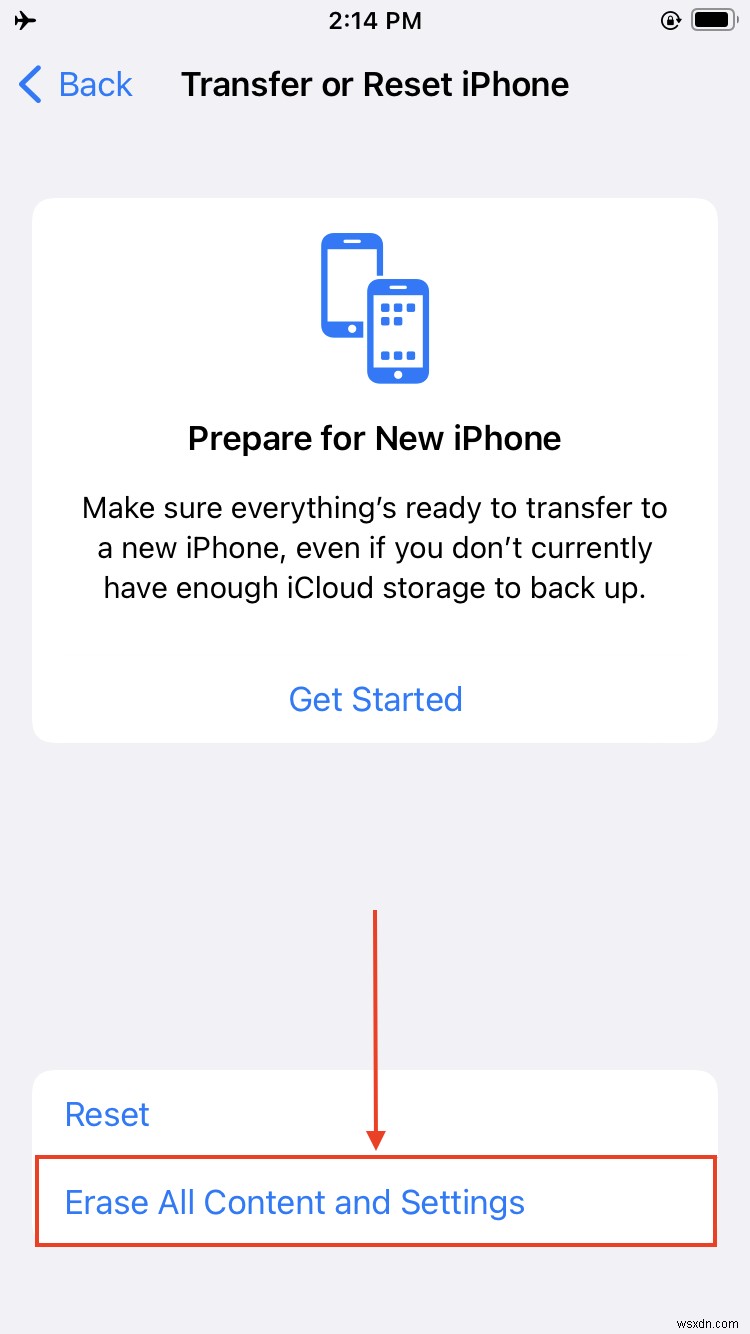
-
MacでSDカードから削除されたファイルを復元する方法
SD カードは、スマートフォンやカメラなどのモバイル デバイスで容赦なく取り扱われます。また、SD カードの携帯性は、他のストレージ メディアよりも頻繁にデータを読み書きすることを意味します。これにより、物理的および論理的な損傷の影響を非常に受けやすくなり、さらにデータの損失につながります。また、人的ミスの可能性も高くなります (SD カードを「誤って」フォーマットしたことがありますか?) 何千枚もの写真や生の映像を失うのは、まったくもったいないことです。この記事では、Mac の SD カードから削除されたファイルを復元する方法について、段階的な手順 (およびより重要な情報) を提供します。
-
CD から iPhone に音楽を転送する方法
Web ブラウザーを介して Web サイトから、または iTunes ストアから曲をダウンロードすることは、iPhone で音楽を楽しむための高価な方法です。または、コンパクト ディスクまたは CD から iPhone、iPod、または iPad に曲を転送することもできます。この方法は簡単で無料です .お気に入りの曲を楽しみたいが 1 セントも使いたくない音楽愛好家にとっては、CD からの転送が最適なソリューションです。ここでは、CD から iPhone に音楽をインポートする方法をいくつか紹介します。添付のスクリーンショットとその説明により、プロセスを明確に理解できます。 CD から
